Unteraufträge anlegen und verwalten
Kurz erklärt
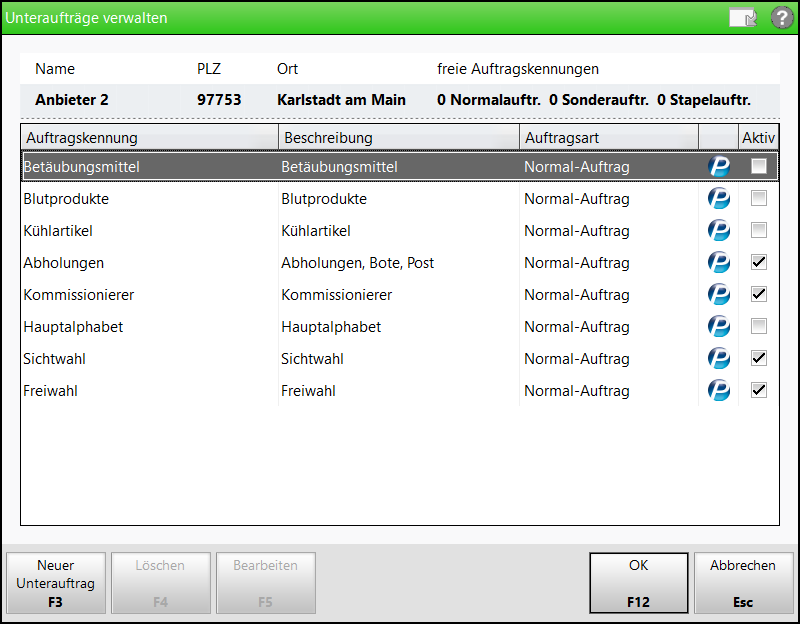
Die Unteraufträge sind tabellarisch gelistet.
Die Standard-Unteraufträge sind mit dem PHARMATECHNIK-Icon  gekennzeichnet.
gekennzeichnet.
Unteraufträge aktivieren bzw. deaktivieren
Nutzen Sie hierzu das Kontrollkästchen  in der Spalte Aktiv. Bitte beachten Sie bei der Aktivierung der Unteraufträge die maximale Anzahl der freien Auftragskennungen, die beim jeweiligen Lieferanten zur Verfügung stehen.
in der Spalte Aktiv. Bitte beachten Sie bei der Aktivierung der Unteraufträge die maximale Anzahl der freien Auftragskennungen, die beim jeweiligen Lieferanten zur Verfügung stehen.
Bestätigen Sie die Änderung mit OK - F12.
Auf der Seite Einstellungen ändert sich die Übersichtstabelle entsprechend.
Neuen Unterauftrag erstellen
-
Wählen Sie NeuerUnterauftrag - F3
 Das modale Fenster Unterauftrag anlegen öffnet sich.
Das modale Fenster Unterauftrag anlegen öffnet sich.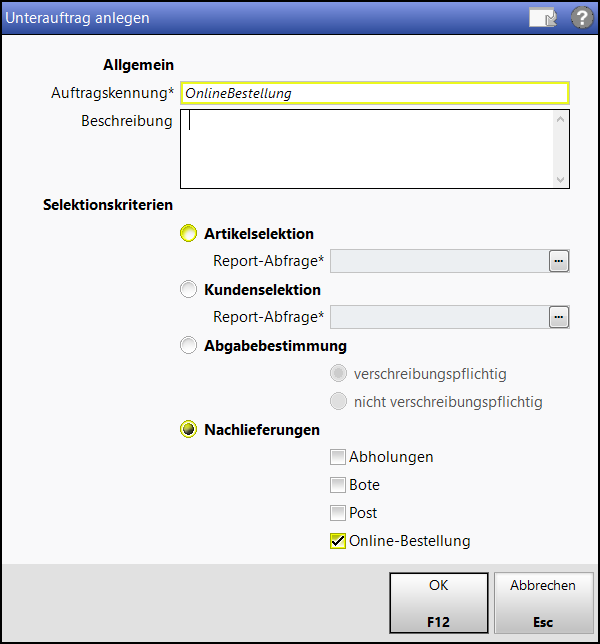
- Geben Sie eine eindeutige Auftragskennung in das Eingabefeld ein (max. 20 Zeichen, ohne Leer-und Sonderzeichen)
- Optional fügen Sie eine Beschreibung hinzu.
-
Wählen Sie aus, nach welchen Kriterien in diesem Unterauftrag bestellt werden soll.
-
Bei Artikelselektion legen Sie mit einer Reportanfrage eine bestimmte Artikelselektion zur Bestellung in diesem Unterauftrag fest.
Somit können Sie bspw. Prolog-gängige Artikel für die Kommissionierung einem eigenen Unterauftrag zuordnen, sofern diese Artikel klassifiziert sind.
-
Bei Kundenselektion legen Sie mit einer Reportanfrage eine bestimmte Kundenselektion und deren Artikel zur Bestellung in diesem Unterauftrag fest.
Somit können Sie bspw. Artikel für die Heimbelieferung einem eigenen Unterauftrag zuordnen.
-
Abgabebestimmung - Wählen Sie aus, ob ausschließlich verschreibungspflichtige oder nicht verschreibungspflichtige Artikel in diesem Unterauftrag bestellt werden sollen.
-
Nachlieferungen - Wählen Sie dieses Kriterium aus, sind automatisch alle Nachlieferungsvarianten aktiv. Sie können die einzelnen Positionen Abholungen, Bote und Post deaktivieren.
-
- Bestätigen Sie die Neuanlage mit OK - F12.
Somit haben Sie einen eigenen Unterauftrag angelegt. Er ist automatisch per Kontrollkästchen aktiviert. In der Übersichtstabelle auf der Seite Einstellungen können Sie die Priorität festlegen.
Auftragsart ändern
Steuern Sie mit der Maus die Spalte Auftragsart an, wird der Pfeil zum Öffnen der DropDownbox eingeblendet. Wählen Sie hier die gewünschte Option Normal-Auftrag, Sonder-Auftrag oder Stapel-Auftrag aus.
Unterauftrag löschen
Ihr selbst angelegten Unteraufträge löschen Sie über den Button Löschen - F4.
Die Standard-Unteraufträge sind mit dem PHARMATECHNIK-Icon  gekennzeichnet. Diese Unteraufträge können Sie nicht löschen oder bearbeiten.
gekennzeichnet. Diese Unteraufträge können Sie nicht löschen oder bearbeiten.
Unterauftrag bearbeiten
Um einen Unterauftrag zu ändern, wählen Sie Bearbeiten - F5.
Es öffnet sich das modale Fenster Unterauftrag bearbeiten.

Hier können Sie die bestehenden Eintragungen und Selektionskriterien, welche Sie bei der Neuanlage vorgenommen haben, ändern.
Um die Bearbeitung zu speichern, wählen Sie OK - F12.
Weitere Info und Funktionen
